I backup vengono gestiti automaticamente, ma puoi eliminarli manualmente, impostare quanti conservarne e per quanto tempo, nonché eseguire una "pulizia" manuale se sei a corto di spazio. Per riportare un PC a uno stato precedente, avvialo dal CD di ripristino e verrai guidato attraverso il processo di reimaging oppure puoi estrarre singoli file o cartelle dalla console.

Non è perfetto: non esiste un modo semplice per spostare o masterizzare le immagini di backup e specificare quali cartelle escludere dal backup è inutilmente noioso. Ma è un regime di backup di gran lunga migliore di quello della maggior parte delle persone, e i backup manuali denominati sono utili anche per la migrazione su un nuovo disco rigido, per impostare un’immagine master o per provare un nuovo software, ad esempio.
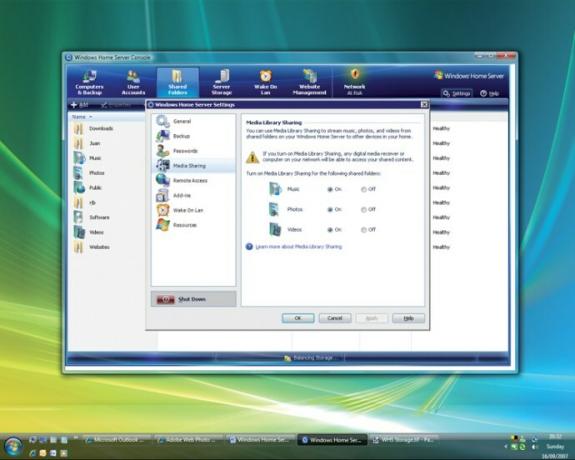 WHS dispone di un server UPnP integrato per lo streaming multimediale sulla rete.
WHS dispone di un server UPnP integrato per lo streaming multimediale sulla rete.
Come con qualsiasi configurazione a posizione singola, saremmo nervosi se i dati cruciali venissero conservati solo su un WHS, cartella duplicata o meno. Per essere sicuri, utilizzeremmo anche qualcosa come SyncToy di Microsoft per eseguire il backup su un dispositivo esterno sorgente – e assicurati di utilizzare la rete anziché i percorsi locali, altrimenti i tuoi dati non verranno copiati correttamente.
Accesso remoto
Data la potenziale complessità della configurazione dei PC per l'accesso remoto, è sorprendente quanto lontano si spinga WHS con questa funzionalità. Ma fa anche un buon lavoro. L'area Accesso remoto della finestra di dialogo delle impostazioni sembra abbastanza semplice, con le sezioni Siti Web, Router e Nome dominio, ma c'è molto altro da fare sotto la superficie.
Per cominciare, WHS proverà a riconfigurare il router utilizzando UPnP per aprire le porte che consentono l'accesso basato sul Web ai file, oltre alle connessioni Desktop remoto alle porte TCP 80, 443, 4125 e 3389. Se fallisce, proverà a guidarti manualmente attraverso il processo: buona fortuna con le chiamate di supporto a quello.
In più, ti offre anche la possibilità di un nome di dominio: ottieni xxx.homeserver.com gratuito URL con ciascuna copia di WHS, amministrata da Windows Live Domains e collegata a Windows Live account. WHS gestirà anche il DNS dinamico per te, quindi non avrai nemmeno bisogno di scoprire il tuo indirizzo IP WAN.
Supponendo che l'utente medio riesca a far funzionare tutto questo, è impressionante: navigando verso il tuo nome di dominio, ti verrà presentato un login schermata (dopo un avviso di certificato allarmante), dove passerai a una pagina Web che offre accesso alle tue cartelle condivise o computer.
Vai su Cartelle condivise e potrai cercare, rinominare, eliminare, caricare o scaricare file come desideri su un'interfaccia simile a Hotmail. È semplice, ma va bene per il trasferimento occasionale. Puoi caricare solo un singolo file alla volta, ma tutte le cartelle scaricate vengono prima compresse in modo ordinato.
La scheda Computer mostra lo stato di tutti i PC collegati e consente di avviare un desktop remoto connessione a uno di questi o alla Console stessa, con gli stessi servizi che otterresti in locale rete.
Streaming multimediale
Questa è una delle aree meno sviluppate di Home Server: le cartelle Musica, Video e Foto possono esserlo condiviso con streamer multimediali compatibili con UPnP come Xbox 360, ma non fa molto unico. Non puoi eseguire lo streaming da remoto, ad esempio, anche se nulla ti impedisce di installare Orb (www.orb.com) o l'eccellente (e gratuita) WebGuide (www.asciiexpress.com). L'altro problema da tenere a mente è che un client UPnP funzionerà solo se puoi fornire i dettagli di accesso WHS, cosa che non tutti i dispositivi consentiranno.




